Galaxy S21 FE gastando muita bateria? Saiba como resolver!

O Samsung Galaxy S21 FE é um smartphone que combina recursos avançados e design elegante, ideal para quem busca alto desempenho. Ele vem com uma tela AMOLED de 6,4 polegadas, taxa de atualização de 120Hz e resolução FHD+, oferecendo imagens vibrantes e fluidas. Equipado com processador potente, câmeras versáteis e bateria de longa duração, ele se destaca tanto para uso cotidiano quanto para tarefas mais exigentes. Além disso, é resistente à água (IP68) e conta com atualizações de software garantidas, tornando-o uma escolha confiável e moderna, mesmo nos dias atuais. Mas nem tudo são flores nesse belo aparelho, como é o caso da bateria, que costuma durar menos do que o esperado devido ao alto consumo gerado por seu processador Exynos 2100. Dito isso, eu gostaria de mostrar a vocês nesse post uma alternativa - quase que natural - de como aumentar a duração da bateria, mas sem sacrificar o desempenho geral. Vamos lá? 1 - Ativar o modo de economia de energia Parece bobagem, mas ativar...
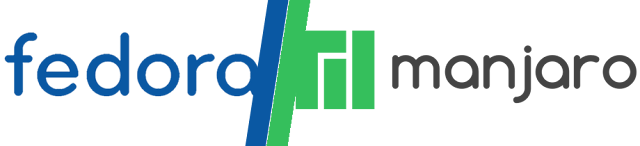






Comentários
Postar um comentário